 Betrieb und Instandhaltung
Betrieb und Instandhaltung
 Betrieb und Wartung von Linux
Betrieb und Wartung von Linux
 Grafisches Tutorial zur Linux-Benutzerverwaltung (1) zum Erstellen und Löschen von Benutzern
Grafisches Tutorial zur Linux-Benutzerverwaltung (1) zum Erstellen und Löschen von Benutzern
Grafisches Tutorial zur Linux-Benutzerverwaltung (1) zum Erstellen und Löschen von Benutzern
1. Häufig verwendete Befehle:
(1) Zwei Befehle zum Erstellen eines Benutzers:
adduser
useradd
(2) Benutzer Löschen Befehl:
userdel
2. Der Unterschied zwischen den beiden Benutzererstellungsbefehlen
adduser: gibt automatisch das Home-Verzeichnis und die System-Shell für an erstellte Benutzerversion, das Benutzerpasswort wird beim Erstellen eingegeben.
useradd: Sie müssen Parameteroptionen verwenden, um die oben genannten Grundeinstellungen festzulegen. Wenn keine Parameter verwendet werden, hat der erstellte Benutzer kein Passwort, kein Home-Verzeichnis und keine angegebene Shell-Version.
3. Verwenden Sie adduser
Zum Beispiel:
$ adduser apple
Ausgabeanzeige:

Auf diese Weise werden beim Erstellen eines Benutzernamens das Home-Verzeichnis und das Passwort des Benutzers erstellt.
Standardmäßig:
adduser ruft aktiv /etc/adduser.conf auf, wenn ein Benutzer erstellt wird.
Beim Erstellen des Home-Verzeichnisses eines Benutzers befindet es sich unter /home Standard, und Erstellt als /home/Benutzername
Wenn das Home-Verzeichnis bereits vorhanden ist, wird es jedoch nicht erstellt, obwohl dieses Home-Verzeichnis als Home-Verzeichnis des neuen Benutzers dient und in dieses Verzeichnis eingetragen wird Wenn Sie sich standardmäßig anmelden, ist dieses Verzeichnis nicht vorhanden. Wenn Sie zum Löschen eines neuen Benutzers userdel verwenden, wird das Home-Verzeichnis nicht gelöscht, da das Home-Verzeichnis bereits vor seiner Erstellung vorhanden war gehören dem Benutzer.
<用户> Geben Sie die Shell-Version für den Benutzer an:/bin/bashDaher sind die häufig verwendeten Parameteroptionen:
(1) -HOME: Geben Sie den Pfad der Erstellung an das Hauptverzeichnis, Standard Es wird ein Verzeichnis mit demselben Namen wie der Benutzername im /home-Verzeichnis erstellt. Wenn das Verzeichnis mit demselben Namen wie das Home-Verzeichnis vorhanden ist, wird es nicht erstellt. und das Homeverzeichnis wird erst beim Einloggen eingetragen.
<2> (2) -QUIET: Drucken Sie einfach nur Warnungen und
Fehlerinformationenaus, ignorieren Sie andere Informationen. (3) --debug: Fehlerinformationen lokalisieren.
(4) --conf: Beim Erstellen eines Benutzers die angegebene Konfigurationsdatei verwenden.
(5) --
fürce-badname: Standardmäßig wird beim Erstellen eines Benutzers der reguläre Ausdruck in /etc/adduser.conf verwendet Überprüfen Sie, ob der Benutzername zulässig ist. Wenn Sie die schwache Prüfung verwenden möchten, können Sie die entsprechenden Optionen in /etc/adduser.conf blockieren. Beispiel:

4. Verwenden Sie useradd
Hinweis: Wenn Sie den Befehl useradd zum Erstellen eines neuen Benutzers verwenden, wird kein Home-Verzeichnis erstellt Für den Benutzer wird die Shell-Version angegeben und es wird kein Passwort für den Benutzer erstellt.
Zum Beispiel:
1. Erstellen Sie einen Benutzer ohne Verwendung von Parameteroptionen:
Erstellen Sie beispielsweise einen neuen Benutzer tt
( 1) Sie müssen ein Benutzer sein. Geben Sie das Anmeldekennwort an:$ sudo useradd tt
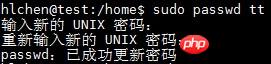
(2) Sie müssen die Shell-Version und das
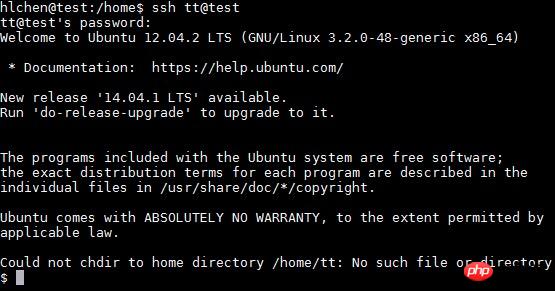
Wie im Bild oben gezeigt, erscheint die letzte Zeile nur am Anfang:
$
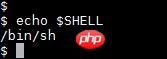
Zeigt an, dass die Shell-Version nicht angegeben ist
Das Verzeichnis, in dem sich der Benutzer anmeldet das Stammverzeichnis: /
Obwohl die $HOME-Umgebung
Die Variable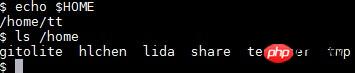
2. Useradd Befehl zum Angeben von Parametern für den Benutzer:
Allgemeine Befehlszeilenoptionen:
(1)
-d: Geben Sie das Home-Verzeichnis des Benutzers an(2 )
-m: Wenn es existiert, wird es nicht erstellt, aber dieses Verzeichnis wird nicht neu erstellt. Wenn das Home-Verzeichnis nicht existiert, wird es zwangsweise zusammen erstellt.(3)
-s: Geben Sie die Shell-Version an, wenn sich der Benutzer anmeldet(4) -M: Erstellen Sie kein Home-Verzeichnis
Zum Beispiel:
Erläuterung: -d „/home/tt“: gibt /home/tt als Hauptverzeichnis an$ sudo useradd -d "/home/tt" -m -s "/bin/bash" tt
-m bedeutet, wenn / home/tt existiert nicht. Erzwinge einfach die Erstellung
-s 就是指定shell版本
修改tt密码:
$ sudo passwd tt
五、删除用户命令
userdel
(1)只删除用户:
sudo userdel 用户名
(2)连同用户主目录一块删除:
sudo userdel -r 用户名
如果创建时主目录已经存在,即主目录不属于当前要删除的用户,则无法删除主目录,例如:
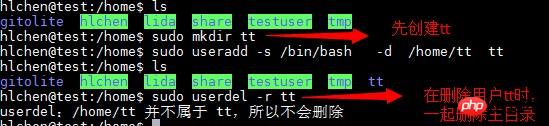
可以看出无法删除已有主目录/home/tt。
六、相关文件:
/etc/passwd - 使 用 者 帐 号 资 讯,可以查看用户信息
/etc/shadow - 使 用 者 帐 号 资 讯 加 密
/etc/group - 群 组 资 讯
/etc/default/useradd - 定 义 资 讯
/etc/login.defs - 系 统 广 义 设 定
/etc/skel - 内 含 定 义 档 的 目 录Das obige ist der detaillierte Inhalt vonGrafisches Tutorial zur Linux-Benutzerverwaltung (1) zum Erstellen und Löschen von Benutzern. Für weitere Informationen folgen Sie bitte anderen verwandten Artikeln auf der PHP chinesischen Website!

Heiße KI -Werkzeuge

Undresser.AI Undress
KI-gestützte App zum Erstellen realistischer Aktfotos

AI Clothes Remover
Online-KI-Tool zum Entfernen von Kleidung aus Fotos.

Undress AI Tool
Ausziehbilder kostenlos

Clothoff.io
KI-Kleiderentferner

AI Hentai Generator
Erstellen Sie kostenlos Ai Hentai.

Heißer Artikel

Heiße Werkzeuge

Notepad++7.3.1
Einfach zu bedienender und kostenloser Code-Editor

SublimeText3 chinesische Version
Chinesische Version, sehr einfach zu bedienen

Senden Sie Studio 13.0.1
Leistungsstarke integrierte PHP-Entwicklungsumgebung

Dreamweaver CS6
Visuelle Webentwicklungstools

SublimeText3 Mac-Version
Codebearbeitungssoftware auf Gottesniveau (SublimeText3)

Heiße Themen
 1378
1378
 52
52
 So starten Sie Apache
Apr 13, 2025 pm 01:06 PM
So starten Sie Apache
Apr 13, 2025 pm 01:06 PM
Die Schritte zum Starten von Apache sind wie folgt: Installieren Sie Apache (Befehl: sudo apt-Get-Get-Installieren Sie Apache2 oder laden Sie ihn von der offiziellen Website herunter). (Optional, Linux: sudo systemctl
 Was tun, wenn der Port Apache80 belegt ist
Apr 13, 2025 pm 01:24 PM
Was tun, wenn der Port Apache80 belegt ist
Apr 13, 2025 pm 01:24 PM
Wenn der Port -80 -Port der Apache 80 besetzt ist, lautet die Lösung wie folgt: Finden Sie den Prozess, der den Port einnimmt, und schließen Sie ihn. Überprüfen Sie die Firewall -Einstellungen, um sicherzustellen, dass Apache nicht blockiert ist. Wenn die obige Methode nicht funktioniert, konfigurieren Sie Apache bitte so, dass Sie einen anderen Port verwenden. Starten Sie den Apache -Dienst neu.
 So überwachen Sie die NGINX SSL -Leistung auf Debian
Apr 12, 2025 pm 10:18 PM
So überwachen Sie die NGINX SSL -Leistung auf Debian
Apr 12, 2025 pm 10:18 PM
In diesem Artikel wird beschrieben, wie die SSL -Leistung von NGINX -Servern auf Debian -Systemen effektiv überwacht wird. Wir werden Nginxexporter verwenden, um Nginx -Statusdaten in Prometheus zu exportieren und sie dann visuell über Grafana anzeigen. Schritt 1: Konfigurieren von Nginx Erstens müssen wir das Modul stub_status in der nginx -Konfigurationsdatei aktivieren, um die Statusinformationen von Nginx zu erhalten. Fügen Sie das folgende Snippet in Ihre Nginx -Konfigurationsdatei hinzu (normalerweise in /etc/nginx/nginx.conf oder deren inklusive Datei): location/nginx_status {stub_status
 So richten Sie im Debian -System einen Recyclingbehälter ein
Apr 12, 2025 pm 10:51 PM
So richten Sie im Debian -System einen Recyclingbehälter ein
Apr 12, 2025 pm 10:51 PM
In diesem Artikel werden zwei Methoden zur Konfiguration eines Recycling -Bin in einem Debian -System eingeführt: eine grafische Schnittstelle und eine Befehlszeile. Methode 1: Verwenden Sie die grafische Schnittstelle Nautilus, um den Dateimanager zu öffnen: Suchen und starten Sie den Nautilus -Dateimanager (normalerweise als "Datei") im Menü Desktop oder Anwendungen. Suchen Sie den Recycle Bin: Suchen Sie nach dem Ordner recycelner Behälter in der linken Navigationsleiste. Wenn es nicht gefunden wird, klicken Sie auf "Andere Speicherort" oder "Computer", um sie zu suchen. Konfigurieren Sie Recycle Bin-Eigenschaften: Klicken Sie mit der rechten Maustaste auf "Recycle Bin" und wählen Sie "Eigenschaften". Im Eigenschaftenfenster können Sie die folgenden Einstellungen einstellen: Maximale Größe: Begrenzen Sie den im Recycle -Behälter verfügbaren Speicherplatz. Aufbewahrungszeit: Legen Sie die Erhaltung fest, bevor die Datei automatisch im Recyclingbehälter gelöscht wird
 So starten Sie den Apache -Server neu
Apr 13, 2025 pm 01:12 PM
So starten Sie den Apache -Server neu
Apr 13, 2025 pm 01:12 PM
Befolgen Sie die folgenden Schritte, um den Apache -Server neu zu starten: Linux/MacOS: Führen Sie sudo systemCTL RESTART APache2 aus. Windows: Net Stop Apache2.4 und dann Net Start Apache2.4 ausführen. Führen Sie Netstat -a | Findstr 80, um den Serverstatus zu überprüfen.
 So optimieren Sie die Leistung von Debian Readdir
Apr 13, 2025 am 08:48 AM
So optimieren Sie die Leistung von Debian Readdir
Apr 13, 2025 am 08:48 AM
In Debian -Systemen werden Readdir -Systemaufrufe zum Lesen des Verzeichnisinhalts verwendet. Wenn seine Leistung nicht gut ist, probieren Sie die folgende Optimierungsstrategie aus: Vereinfachen Sie die Anzahl der Verzeichnisdateien: Teilen Sie große Verzeichnisse so weit wie möglich in mehrere kleine Verzeichnisse auf und reduzieren Sie die Anzahl der gemäß Readdir -Anrufe verarbeiteten Elemente. Aktivieren Sie den Verzeichnis -Inhalt Caching: Erstellen Sie einen Cache -Mechanismus, aktualisieren Sie den Cache regelmäßig oder bei Änderungen des Verzeichnisinhalts und reduzieren Sie häufige Aufrufe an Readdir. Speicher -Caches (wie Memcached oder Redis) oder lokale Caches (wie Dateien oder Datenbanken) können berücksichtigt werden. Nehmen Sie eine effiziente Datenstruktur an: Wenn Sie das Verzeichnis -Traversal selbst implementieren, wählen Sie effizientere Datenstrukturen (z.
 Die Bedeutung von Debian Sniffer für die Netzwerküberwachung
Apr 12, 2025 pm 11:03 PM
Die Bedeutung von Debian Sniffer für die Netzwerküberwachung
Apr 12, 2025 pm 11:03 PM
Obwohl in den Suchergebnissen "Debiansniffer" und ihre spezifische Anwendung bei der Netzwerküberwachung nicht direkt erwähnt werden, können wir schließen, dass sich "Sniffer" auf ein Tool für Netzwerkpaket -Capture -Analyse bezieht, und seine Anwendung im Debian -System unterscheidet sich nicht wesentlich von anderen Linux -Verteilungen. Die Netzwerküberwachung ist entscheidend für die Aufrechterhaltung der Netzwerkstabilität und die Optimierung der Leistung, und Tools für die Analyse der Paketerfassung spielen eine Schlüsselrolle. Im Folgenden werden die wichtige Rolle von Tools zur Netzwerküberwachung (z. B. in Debian-Systemen ausgeführt) erklärt: Der Wert von Netzwerküberwachungstools: Schneller Fehlerstandort: Echtzeitüberwachung von Netzwerkmetriken, wie z.
 Wie man Debian Syslog lernt
Apr 13, 2025 am 11:51 AM
Wie man Debian Syslog lernt
Apr 13, 2025 am 11:51 AM
In diesem Leitfaden werden Sie erfahren, wie Sie Syslog in Debian -Systemen verwenden. Syslog ist ein Schlüsseldienst in Linux -Systemen für Protokollierungssysteme und Anwendungsprotokollnachrichten. Es hilft den Administratoren, die Systemaktivitäten zu überwachen und zu analysieren, um Probleme schnell zu identifizieren und zu lösen. 1. Grundkenntnisse über syslog Die Kernfunktionen von Syslog umfassen: zentrales Sammeln und Verwalten von Protokollnachrichten; Unterstützung mehrerer Protokoll -Ausgabesformate und Zielorte (z. B. Dateien oder Netzwerke); Bereitstellung von Echtzeit-Protokoll- und Filterfunktionen. 2. Installieren und Konfigurieren von Syslog (mit Rsyslog) Das Debian -System verwendet standardmäßig Rsyslog. Sie können es mit dem folgenden Befehl installieren: sudoaptupdatesud



